Extensão Fireshot: o que é, como usá-la e a melhor alternativa que você não deve perder
Você está procurando uma ferramenta de captura de tela que suporte a captura de uma página da web inteira? Tiro de fogo é uma excelente extensão de navegador que permite capturar e editar capturas de tela. Com esta ferramenta útil, você pode fazer capturas de tela completas de páginas da web rapidamente com apenas um clique. Esta análise fornecerá uma visão aprofundada dos recursos avançados, vantagens, limitações do Fireshot e muito mais. Continue lendo para explorar mais sobre esta ferramenta incrível.
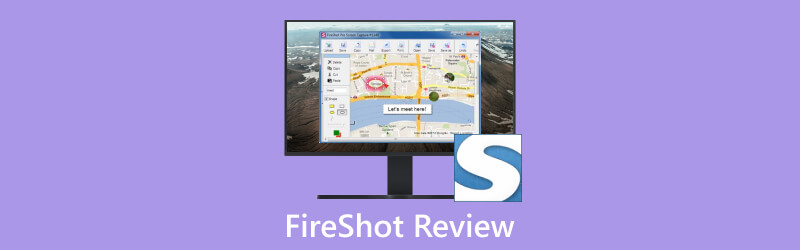
- LISTA DE GUIAS
- Parte 1. Introdução ao Fireshot: principais recursos, prós e contras
- Parte 2. Como capturar uma página da Web completa com Fireshot no Chrome
- Parte 3. A melhor alternativa ao Fireshot
- Parte 4. Perguntas frequentes sobre o Fireshot
Parte 1. Introdução ao Fireshot: principais recursos, prós e contras
Fireshot é uma extensão de captura de tela popular projetada para capturar e editar capturas de tela de sites. Este programa possui forte compatibilidade, permitindo que você use o Fireshot no Firefox, Chrome e outros navegadores populares. A extensão Fireshot oferece vários recursos avançados que o diferenciam de outras ferramentas de captura de tela, como a capacidade de capturar instantaneamente conteúdo de rolagem da web e uma variedade de ferramentas de anotação. Você pode obter o Fireshot na loja de extensões do seu navegador.
Diferentes maneiras de capturar páginas da web
Fireshot oferece uma variedade de opções para capturar páginas da web. Você pode optar por capturar a página inteira, a parte visível ou uma área de seleção específica. A extensão Fireshot também pode capturar todas as guias abertas e janelas do navegador. Basta clicar no botão e o Fireshot criará instantaneamente uma captura de tela para você.
Edição de captura de tela
Fireshot apresenta algumas ferramentas básicas para edição de imagens de captura de tela. Depois tirando a captura de tela no Windows ou navegadores Mac, você pode redimensionar e cortar imagens. Além disso, o Fireshot permite aplicar efeitos como desfoque, brilho e entrelaçamento às suas capturas de tela.
Ferramentas de anotação
Fireshot oferece muitas ferramentas de anotação que permitem adicionar texto, desenhar em qualquer cor, enfatizar o conteúdo com setas e muito mais. Com essas ferramentas úteis, você pode adicionar notas facilmente à captura de tela imediatamente após capturá-la ou a uma imagem carregada.
Capturas de tela salvas em vários formatos
Ao contrário de muitas ferramentas de captura de tela que só podem salvar capturas de tela como PNG, o Fireshot permite salvar imagens de captura de tela em vários formatos, como PDF, JPEG, PNG e GIF. Essa flexibilidade economiza o tempo de conversão de formatos de imagem usando outra ferramenta.
Compartilhamento
Um dos aspectos mais convenientes do Fireshot é a capacidade de compartilhar capturas de tela em várias plataformas. Depois de capturar uma captura de tela, você pode copiá-la e colá-la em uma caixa de bate-papo ou enviá-la diretamente para o OneNote, Twitter, Facebook e muito mais. Isso simplifica muito sua comunicação visual com outras pessoas.
Preços
Você pode usar o Fireshot gratuitamente ou atualizar para a versão Fireshot Pro para acessar recursos avançados adicionais. A licença vitalícia do Fireshot Pro está disponível por um preço inicial de $39,95. O preço é um pouco mais alto do que a alternativa muito mais versátil, Pedra rápida, especialmente quando este último tem uma compatibilidade mais ampla que o Fireshot.
Prós e contras do Fireshot
- Diferentes métodos para capturar páginas da web. Fireshot permite capturar a página inteira da web ou uma área específica.
- Suporte para edição e anotação.
- As capturas de tela podem ser salvas em diferentes formatos.
- Compatibilidade forte. A extensão Fireshot é compatível com os navegadores mais populares.
- Disponível para compartilhar capturas de tela em várias plataformas.
- Disponível apenas para capturar conteúdo do site.
- Os recursos avançados têm um custo no Fireshot Pro.
- Requer instalações separadas para cada navegador.
Parte 2. Como capturar uma página da Web completa com Fireshot no Chrome
Baixe e inicie a extensão Fireshot na Chrome Web Store.
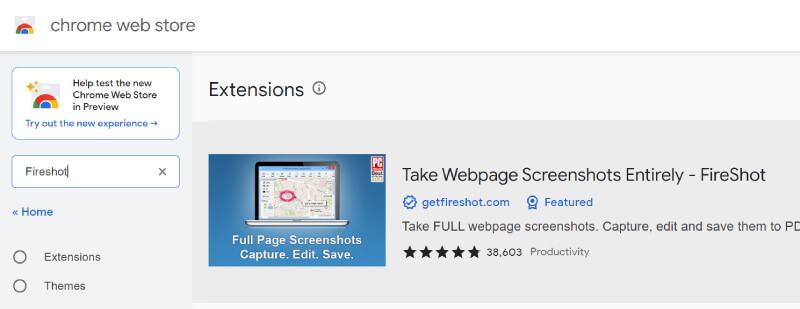
Clique no ícone Fireshot na barra de ferramentas de extensão do Google e selecione Capturar página inteira para fazer uma captura de tela inteira da página da web.
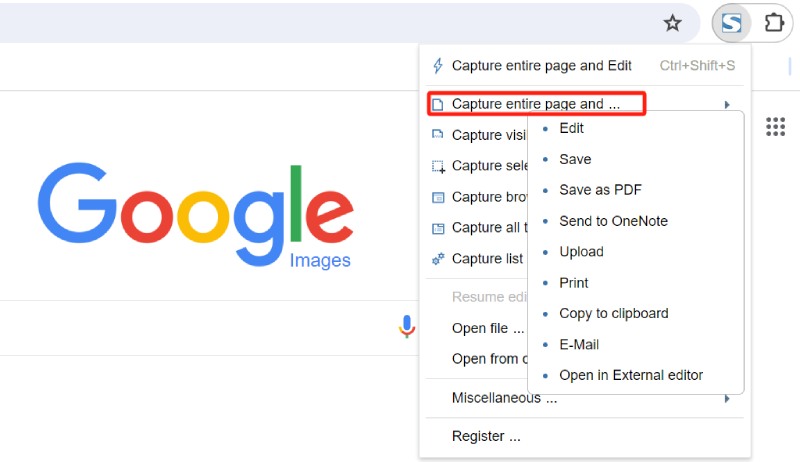
Edite e anote a captura de tela com as ferramentas avançadas do Fireshot, como adicionar texto e destacar conteúdo específico.
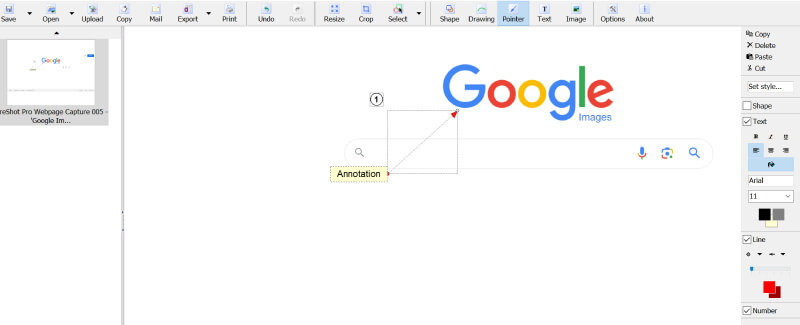
Por fim, clique no Salvar botão para salvar a captura de tela no formato desejado.
Parte 3. A melhor alternativa ao Fireshot
Embora o Fireshot seja excelente para capturar capturas de tela de páginas da web, ele não oferece suporte para capturas de tela de conteúdo que não seja de sites. Felizmente, Gravador de tela ArkThinker pode colmatar esta lacuna. ArkThinker Screen Recorder é um aplicativo profissional desenvolvido para gravar e capturar qualquer conteúdo da tela do seu PC ou Mac. Esta ferramenta poderosa oferece três opções para fazer capturas de tela em vários cenários: captura de tela, janela de rolagem e captura de menu pop-up.
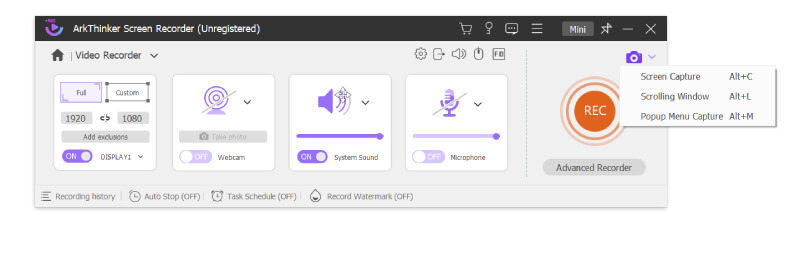
Ao escolher Captura de tela, você pode capturar a página inteira em tela inteira ou selecionar uma área específica. Após a captura, você pode fazer anotações na captura de tela adicionando texto, imagens e várias formas. Ao contrário do Fireshot, o gravador de tela ArkThinker fornece essas ferramentas de anotação gratuitamente. Além disso, você pode fixar a captura de tela na tela, o que é extremamente conveniente para fazer comparações ou coletar informações.
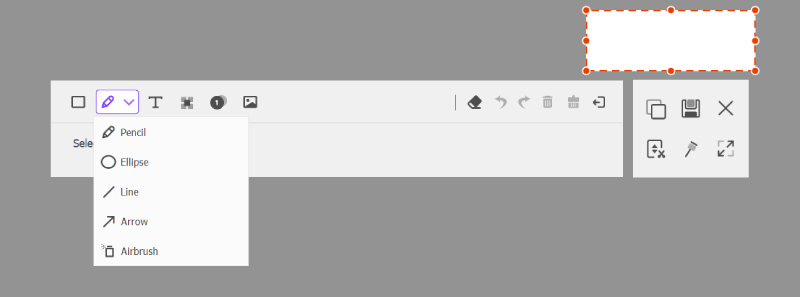
Se você precisar capturar uma página da web inteira, basta clicar no botão Rolagem ou pressionar Alt + L e clicar com o botão esquerdo para capturar a tela de cima para baixo automaticamente. Você pode rolar a página da web usando a roda do mouse ou pressionando a barra de espaço e finalizar a captura pressionando Esc. Você também pode salvar a captura de tela em vários formatos, incluindo BMP, JPEG, JPG, PNG, GIF e TIFF. Com certeza a captura de tela é salva em alta qualidade e sem marca d'água.
O ArkThinker Screen Recorder não só pode capturar capturas de tela, mas também gravar vídeo e áudio. Com sua interface simples, você pode gravar filmes, reuniões ou jogos sem esforço. Esta ferramenta fantástica oferece muitos recursos poderosos, permitindo agendar gravações, cortar vídeo, converter vídeo, aprimorar áudio e muito mais.
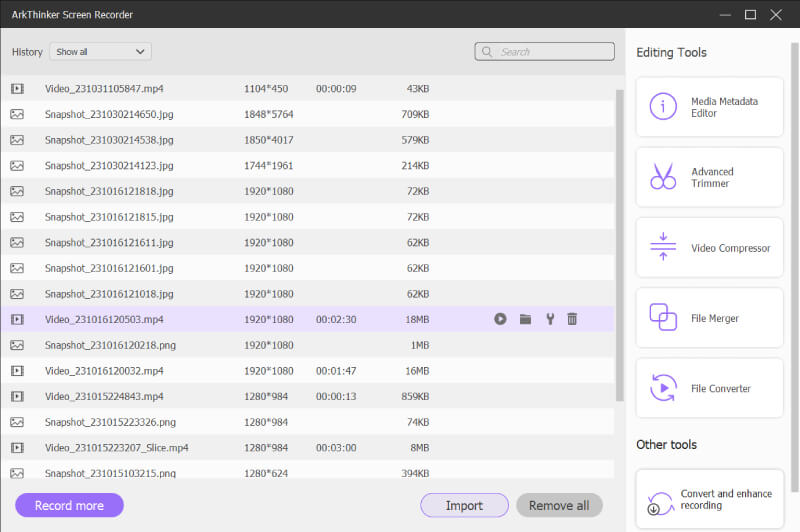
Clique no link abaixo para baixar esta alternativa Fireshot em seu computador e explorar mais funções incríveis desta poderosa ferramenta.
Parte 4. Perguntas frequentes sobre o Fireshot
A captura de tela do Fireshot tem marcas d'água?
Não. O Fireshot não adiciona nenhuma marca d'água a todas as capturas de tela de qualquer formato.
O Fireshot é seguro?
É sim. Fireshot é uma extensão de navegador segura e confiável para captura de páginas da web quando baixada de uma loja confiável.
O Fireshot pode capturar animação?
Não, o Fireshot suporta apenas a captura de conteúdo estático da web; ele não pode capturar animações contínuas ou outro conteúdo dinâmico. Para tais requisitos, você pode precisar de uma extensão de navegador especializada ou de um aplicativo de gravação de tela como o ArkThinker Screen Recorder.
Conclusão
Resumindo, você aprendeu sobre Tiro de fogo, uma extensão de navegador útil para capturar páginas da web instantaneamente. Você pode visitar o site oficial para obter mais detalhes ou experimentar você mesmo. Se você precisar de uma ferramenta mais abrangente que possa não apenas capturar capturas de tela de todo o conteúdo da tela, mas também gravar vídeo e áudio, considere experimentar o gravador de tela ArkThinker. Esperamos que esta postagem ajude você a encontrar a ferramenta que melhor atende às suas necessidades.
O que você acha deste post? Clique para avaliar esta postagem.
Excelente
Avaliação: 4.9 / 5 (com base em 365 votos)
Encontre mais soluções
Tutorial concreto para fazer uma captura de tela no MacBook Pro/Air ou iMac Tutorial abrangente sobre como fazer capturas de tela em computadores Windows Tutorial abrangente para fazer uma captura de tela em seu Chromebook Revisão do Snapdraw: sua versátil fábrica de capturas de tela Revisão do Shottr: software de captura de tela prático, mas eficaz Revisão do Gyazo: torne suas gravações de tela melhores e mais rápidasArtigos relativos
- Captura de tela
- Revisão do PicPick: uma captura de tela Sliver-Bullet para consertar tudo
- Revisão do Screenpresso: recursos, preços e alternativas (2023)
- Revisão do FastStone Capture – Principais recursos e a melhor alternativa
- Os detalhes e alternativas da revisão do Snipaste (objetivo)
- Revisão do Gyazo: torne suas gravações de tela melhores e mais rápidas
- Uma revisão do TinyTake sobre seus detalhes, preços e recursos
- Métodos verificados para tirar capturas de tela em iPhones e iPad corretamente
- Tutorial abrangente para fazer uma captura de tela em seu Chromebook
- Como fazer uma captura de tela em seu telefone e tablet Android
- Tutorial abrangente sobre como fazer capturas de tela em computadores Windows



